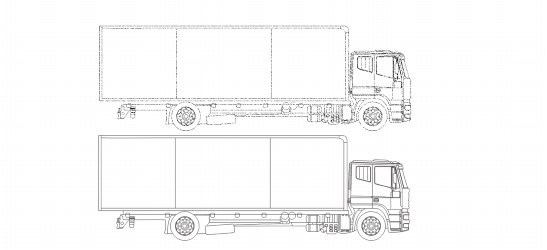
Enlaces rápidos a procedimientos en esta página:
• |
• |
• |
Puede convertir un mapa de bits a gráfico vectorial mediante la función Vectorización rápida. Otra posibilidad es elegir un método de trazado apropiado y un estilo preestablecido y luego usar los controles de PowerTRACE para previsualizar y ajustar la imagen vectorizada. CorelDRAW ofrece dos métodos de trazado de mapas de bits: Vectorización por línea centrada y Vectorización por contorno.
El método de vectorización por línea centrada usa curvas cerradas sin relleno y curvas abiertas (trazos) y es adecuado para la vectorización de ilustraciones técnicas, mapas, dibujos lineales y firmas. Este método también se denomina “trazado”.
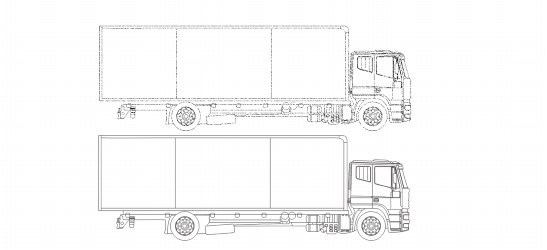
Se ha utilizado el método de Vectorización por línea centrada para convertir el mapa de bits original (arriba) en un gráfico vectorial (abajo).
El método de vectorización por contorno usa objetos de curva sin contornos y es adecuado para la vectorización de imágenes clipart, logotipos y fotos. El método de vectorización por contorno también se denomina vectorización de “relleno” o “trazado de silueta”.
Un estilo predeterminado es una serie de configuraciones adecuadas para el tipo de mapa de bits específico que desea convertir en imagen vectorial (por ejemplo, dibujos lineales o una imagen fotográfica de alta calidad). Cada método de trazado viene con estilos preestablecidos específicos.
El método de vectorización por línea centrada ofrece dos estilos preestablecidos: uno para ilustraciones técnicas y otro para dibujo lineal.
El método de vectorización por contorno ofrece los siguientes estilos preestablecidos que son adecuados para arte lineal, logotipos, clipart y fotos.
Puede ajustar la imagen vectorizada mediante los controles en el cuadro de diálogo PowerTRACE. Si desea obtener más información, consulte Perfeccionamiento de la imagen vectorizada y Ajuste de colores de la imagen vectorizada.
| Para convertir en vectorial un mapa de bits mediante la función Vectorización rápida |
1. |
Seleccione un mapa de bits.
|
2. |
Haga clic en Mapas de bits |
Puede asimismo convertir un mapa de bits en una imagen vectorial en un solo
paso haciendo clic en el botón del menú desplegable Vectorizar mapa de bits
de la barra de propiedades, y haciendo clic en Vectorización rápida.
|
Puede cambiar la configuración que utiliza la función Vectorización rápida. Si
desea obtener más información, consulte Configuración de opciones de
vectorización predeterminadas.
|
| Para trazar un mapa de bits usando el método de vectorización por línea centrada |
1. |
Seleccione un mapa de bits.
|
2. |
Haga clic en Mapas de bits |
• |
Ilustración técnica: para trazar ilustraciones en blanco y negro con líneas finas y
tenues.
|
• |
Dibujo lineal: para trazar esbozos en blanco y negro creados con líneas gruesas y
marcadas.
|
Si es necesario, puede ajustar la imagen vectorizada mediante los controles en el cuadro de diálogo PowerTrace. |
Puede asimismo acceder a PowerTRACE desde el botón del menú desplegable
Vectorizar mapa de bits de la barra de propiedades.
|
| Para trazar un mapa de bits usando el método de Vectorización por contorno |
1. |
Seleccione un mapa de bits.
|
2. |
Haga clic en Mapas de bits |
• |
Arte lineal: le permite convertir a vectores esbozos e ilustraciones en blanco y
negro.
|
• |
Logotipo: le permite convertir a vectores logotipos sencillos, con poco detalle y
pocos colores.
|
• |
Logotipo detallado: le permite convertir a vectores logotipos que tengan
muchos detalles y colores.
|
• |
Clipart: le permite convertir a vectores gráficos listos para usar que tengan una
cantidad variable de detalles y colores.
|
• |
Imagen de baja calidad: le permite convertir en vectores fotos a las que les
faltan finos detalles (o que contienen finos detalles que desea ignorar).
|
• |
Imagen de alta calidad: le permite convertir a vectores fotos de alta calidad y
muchos detalles.
|
Si es necesario, puede ajustar la imagen vectorizada mediante los controles en el cuadro de diálogo PowerTrace. |
|
|
Copyright 2012 Corel Corporation. Reservados todos los derechos.